В iPhone 15 Pro есть потрясающая функция камеры, которой вы никогда не воспользуетесь
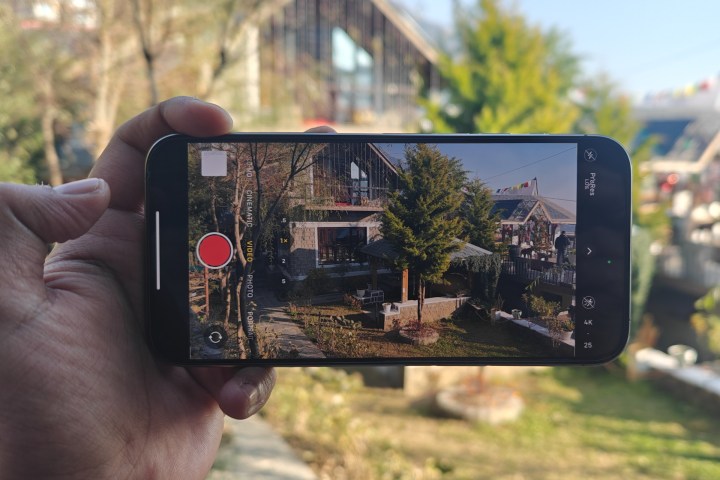
В последние несколько лет Apple все больше склоняется к тому , чтобы продвигать дорогие iPhone «Pro» как лучших друзей творческих людей . Некоторые маркетинговые заявления не кажутся такими уж диковинными. Например, кинематографический режим просто поразил меня , если в моем распоряжении были устойчивые руки или подвес.
В паре iPhone 15 Pro Apple представила возможность захвата видео в формате журнала. Журнал использует математический подход к захвату и редактированию видео. Но если провести грубую параллель, захват журнала — это то же самое, что формат RAW для фотографии.
Конечная цель — записать видео без какой-либо обработки, чтобы его можно было корректировать по цвету по своему вкусу во время редактирования. Вы можете возразить, что всегда есть возможность использовать фильтры для видео, чтобы придать им уникальный тон. Этот аргумент верен, но лишь до некоторой степени.
Запись видео на iPhone 15 Pro ускоряет работу до 11, и хотя результаты могут быть ошеломляющими, вам придется приложить немало усилий, чтобы их увидеть.
Почему журнал так важен?
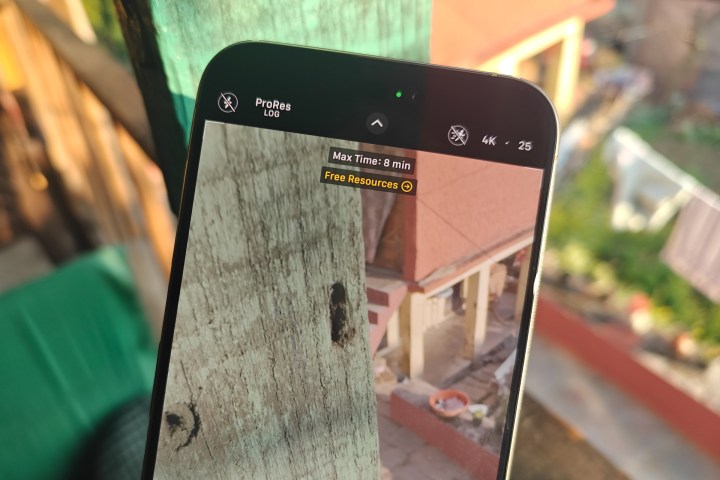
Вы можете добавить к видео фильтры и придать им определенное ощущение с точки зрения цветового тона и, возможно, некоторых эффектных световых эффектов. Но это все, что касается фильтров. Вы не можете отрегулировать экспозицию в определенной области видео или выполнить какие-либо другие тонкие настройки.
Это потому, что когда вы записываете видео, iPhone обрабатывает все эти показатели, такие как экспозиция и баланс белого, придавая видео свой особый тон. Вы можете поиграть с некоторыми аспектами, используя ручное управление, но только во время процесса захвата, а не после сохранения отснятого материала. Вот неотредактированный образец записи журнала:
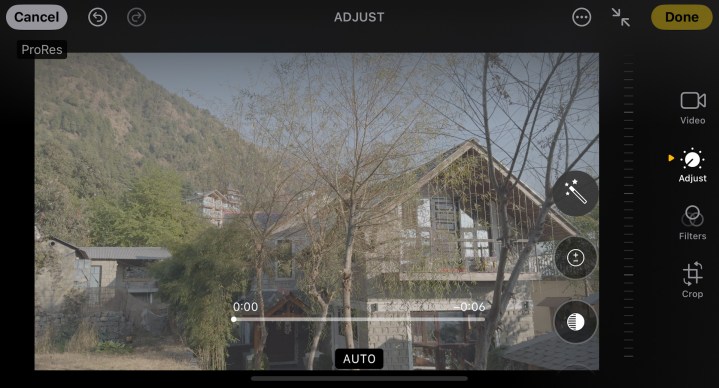
Для сравнения, ниже показан результат после базового редактирования, выполненного прямо на iPhone 15 Pro Max:
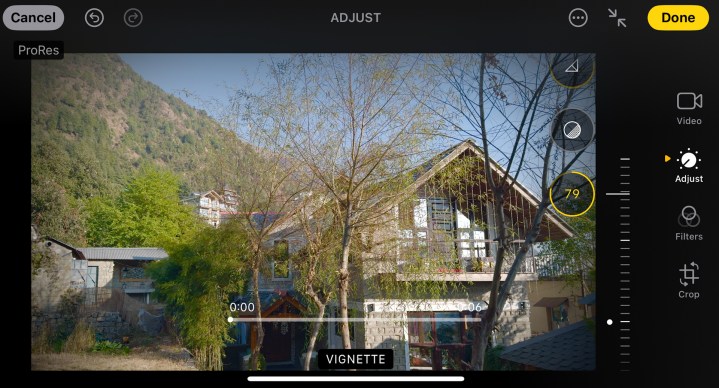
Журнал регистрации предлагает вам видео, где вы получаете пустое игровое поле для настройки практически всего: от химического состава цвета и яркости до насыщенности и уровней гаммы. И именно здесь на сцену выходят LUT (или таблицы поиска).
Думайте о них как о фильтрах, но о чем-то гораздо более универсальном, который следует математическим правилам для настройки цвета, а не наложения однородных цветовых тонов.
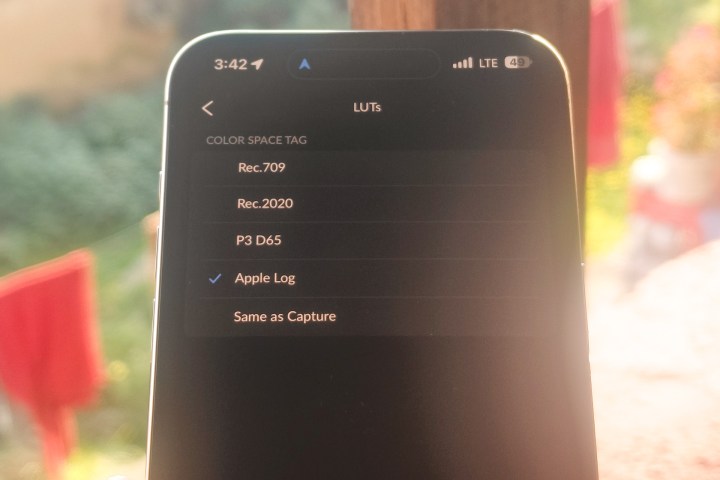
Самым большим преимуществом LUT является то, что любой, обладающий достаточными знаниями о фильмах и цветокоррекции, может создавать свои собственные LUT. Apple также создала стандартную таблицу ProRES LUT для цветокоррекции, которую можно загрузить извне, а также она поставляется в составе таких приложений, как Blackmagic Camera .
Положительным моментом является то, что в сети доступно множество LUT, с которыми можно поэкспериментировать, что позволяет вам воспроизвести тот конкретный вид, который вы видели в фильме или телешоу. С другой стороны, действительно нишевые или хорошие продукты стоят дороже, что неудивительно, учитывая объем работы, затрачиваемый на их создание.
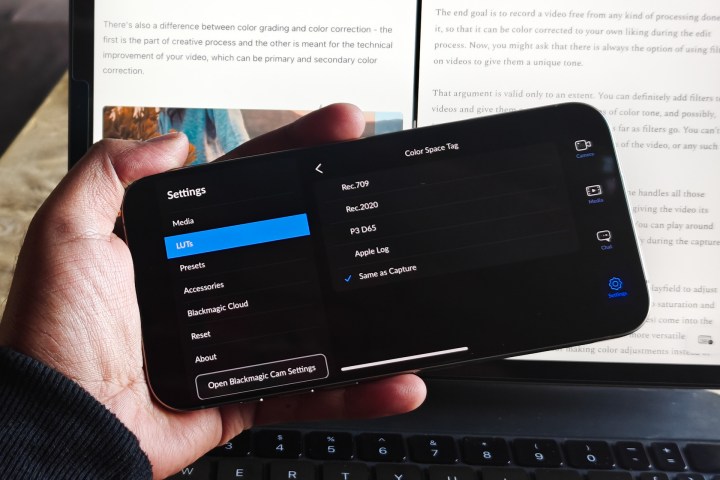
Но это не единственный недостаток для среднестатистического владельца iPhone 15 Pro. Скачать бесплатные LUT легко, как я это сделал, имитируя ненасыщенный вид Оппенгеймера Кристофера Нолана, но применить их — непростая задача. Вместо этого вам понадобится программное обеспечение профессионального уровня, такое как Adobe Premiere Pro или DaVinci Resolve.
Кроме того, вам потребуются навыки редактирования видео, чтобы применить эти LUT к видео вашего журнала. Я попробовал сделать то же самое в DaVinci Resolve, и, проще говоря, я бы не стал проходить кропотливый и трудоемкий процесс только для того, чтобы публиковать видео в социальных сетях. Это особенно актуально, когда такие платформы, как Instagram, уже предлагают множество фильтров, которые добавляют изюминку вашим клипам.
Потрясающие результаты, сложное исполнение
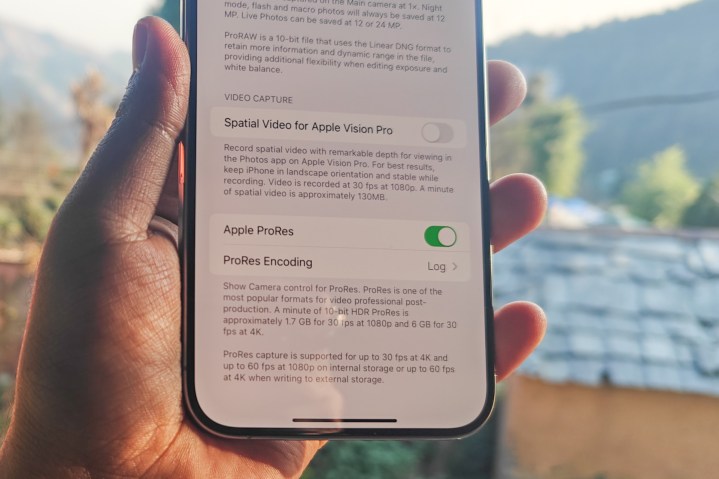
Прежде чем начать захват видео журнала на iPhone, вам необходимо включить этот формат, выполнив следующий путь: «Настройки» > «Камера» > «Форматы» > «Кодирование ProRES» > «Журнал» . Имейте в виду, что стандартное приложение камеры iPhone немного ограничивает возможности творческого управления, поэтому вы можете выбрать специальное приложение, например приложение Blackmagic Camera.
Более того, вам придется внести некоторые изменения в настройки захвата видео заранее и во время захвата видео. По умолчанию iPhone имеет тенденцию делать сцену слишком яркой и слишком сильно приподнимать тени. Чтобы это исправить, нужно настроить экспозицию. Лучший способ выполнить эту коррекцию — максимально эффективно использовать систему блокировки фокуса.
Однако, говоря о блокировке фокуса, вы не можете снимать видео ProRES Log в кинематографическом режиме. Кинематографический режим, представленный в серии iPhone 13, по сути, представляет собой прославленный портретный режим для захвата видео, но с обширной гибкостью настройки фокуса и глубины.
Приложение камеры iPhone по умолчанию предпочитает формат Apple ProRES 422. Чтобы сэкономить место для хранения, вам необходимо изменить кодек на формат HEVC (H.265) в приложении Blackmagic Camera, который будет более или менее соответствовать качеству, но при значительно меньшем размере файла.
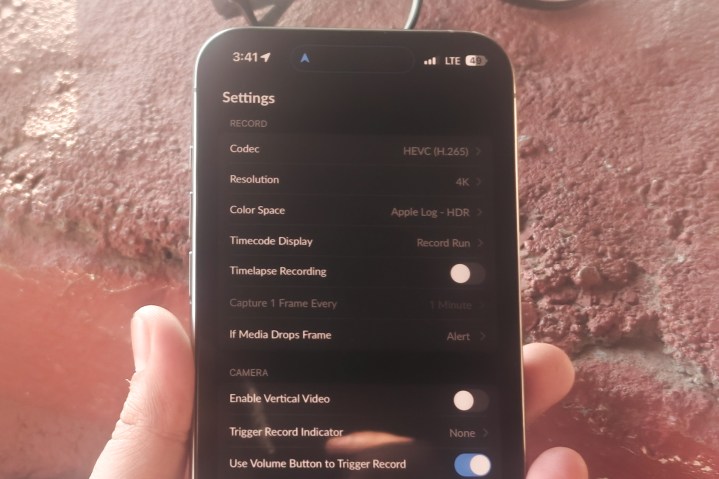
Чтобы решить проблемы, связанные с алгоритмами захвата видео в приложении камеры iPhone, вам необходимо переключить цветовое пространство на формат Apple Log — HDR. Теперь вернемся к записи видео в журнале.
Возможно, вы захотите использовать трюк «нажми и сфокусируйся», чтобы сфокусироваться на объекте. Это фиксирует уровень экспозиции и упрощает коррекцию цвета. Это важный шаг, особенно если вы снимаете в условиях, когда вы переключаетесь между яркими и темными областями.
Если уровень экспозиции не заблокирован, вам придется потратить гораздо больше времени на настройку цветового профиля сцену за сценой, поскольку фокус переключается между светлыми и темными участками кадра. Кроме того, учитывая, что iPhone по умолчанию предпочитает снимать видео с высоким значением экспозиции, вы можете вручную сузить его на ступеньку.

Сделать это можно прямо на экране с помощью ползунка. Однако вместо использования ползунка рядом с квадратом блокировки фокуса используйте ползунок масштаба прямо над кнопкой спуска затвора камеры для более детального контроля над значением экспозиции.
В зависимости от выбранной вами частоты кадров и разрешения вы можете в конечном итоге потреблять около 6 ГБ памяти в минуту видеоматериала. 11-секундный клип, который я снял в формате ProRES Log со скоростью 30 кадров в секунду, съел около 1 ГБ дискового пространства.
Прежде чем приступить к съемке, необходимо настроить баланс белого в зависимости от источников света, освещающих кадр. Далее вам нужно настроить ISO. Это потому, что при более низких уровнях ISO iPhone уменьшает динамический диапазон для контроля шума.
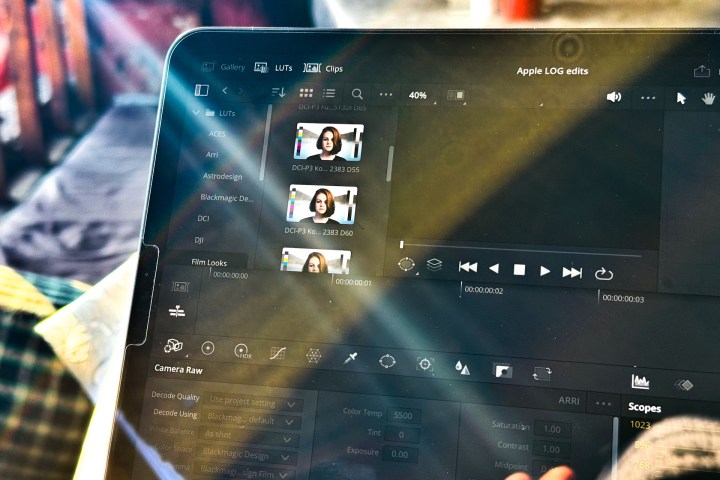
Я не уверен, как именно это работает в помещении при искусственном освещении в ночное время, но во время тестирования я заметил, что, поддерживая уровень светочувствительности близко к диапазону от 1200 до 1300, вы получаете лучший динамический диапазон в отснятом материале и в целом. более живой цветовой профиль в отредактированном материале.
Теперь, когда вы добрались до секретного соуса для уровней ISO, вы столкнетесь с проблемой автоматической настройки, связанной с фокусировкой. Каждый раз, когда вы нажимаете, чтобы зафиксировать фокус на объекте или любой другой части кадра, уровень ISO автоматически меняется, что нежелательно.
К сожалению, нет возможности заблокировать значение ISO непосредственно во время захвата видео. Однако вы можете косвенно поддерживать его стабильным, заблокировав выдержку, что отключает систему автоматической регулировки экспозиции, связанную с механизмом переключения фокуса в приложении.
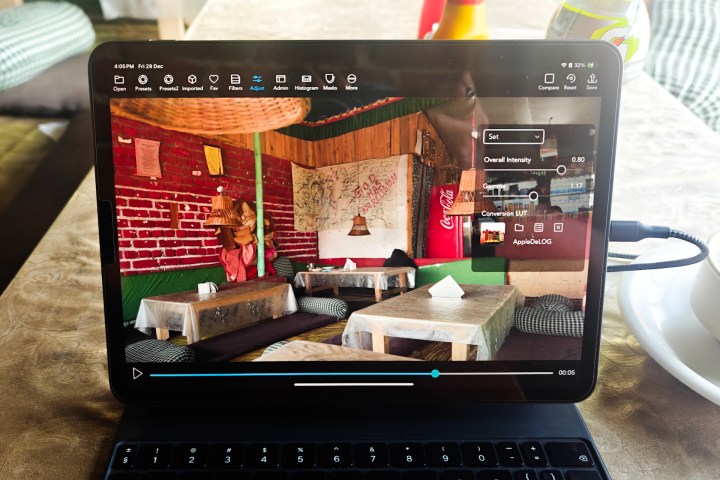
Есть еще одна причина отказаться от стандартного приложения камеры iPhone на что-то вроде приложения камеры Blackmagic. Если вы хотите записать кадры журнала ProRES Log в формате 4K со скоростью 60 кадров в секунду, вам понадобится внешнее хранилище, поскольку размер файла слишком велик.
Здесь слишком много технических аспектов. Кривая обучения сложна, и вам придется заплатить за программное обеспечение для редактирования и, возможно, внешнее хранилище, чтобы воспользоваться преимуществами записи видео. Кроме того, вам может понадобиться эксперт, который сможет снять и отредактировать отснятый материал.
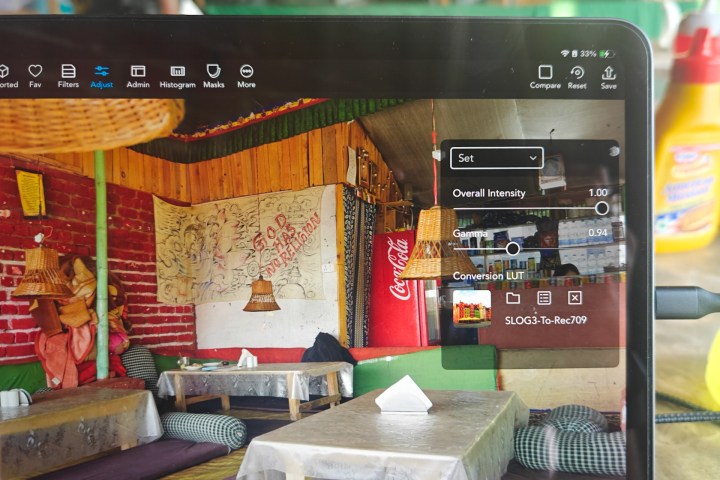
С одной стороны, удивительно, что iPhone 15 Pro позволяет снимать видео в настраиваемом формате высокого качества, который может конкурировать с форматом пленочных камер. Но в то же время этот трюк следует использовать только для особых моментов, когда цветное видео действительно стоит затраченных усилий.
Профессионал или творческий человек сочтет это настоящей находкой. Для обычного пользователя iPhone 15 Pro запись журнала ProRES слишком громоздка, чтобы воспользоваться ее преимуществами. Для них стандартного видеорежима и нескольких встроенных инструментов редактирования более чем достаточно, чтобы записывать воспоминания с потрясающим количеством деталей, которые остаются нетронутыми.
Отличная функция iPhone 15 Pro, которая вам не нужна
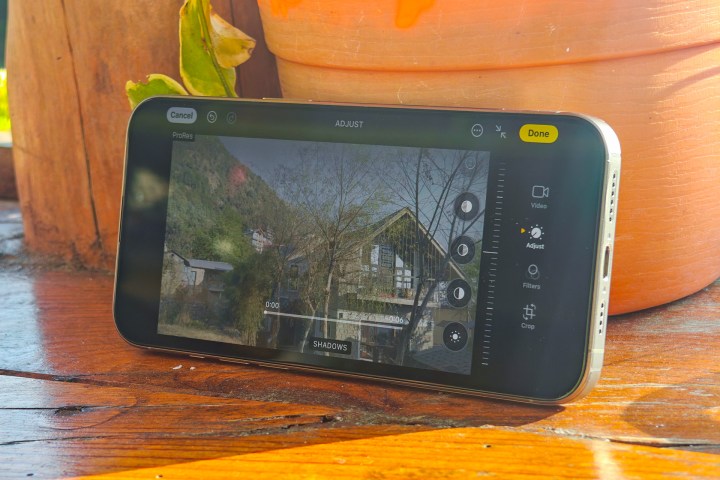
Я разговаривал с несколькими креативщиками, профессионально создающими контент для контрактных клиентов, а также для своих социальных сетей, и их вывод ясен: им нравится гибкость журналов видео на iPhone. Отсутствие необходимости менять объективы, потрясающая стабилизация смещения сенсора iPhone 15 Pro и гибкость в достижении желаемого вида с помощью LUT значительно облегчили их творческий процесс.
Затем я попытался объяснить всю возможность захвата видео в журнале своим товарищам по путешествию, которые являются самопровозглашенными поклонниками фотографии на iPhone. Похоже, они не были особенно в восторге от этой идеи из-за объема знаний и связанных с ней технических усилий, хотя они были впечатлены тем, чего можно достичь, если все сделать правильно.
Большинство покупателей iPhone 15 Pro попадают в эту категорию. По их мнению, стандартный захват видео с iPhone в сочетании с такими преимуществами, как кинематографический режим, достаточно хорош, чтобы снимать видео, которые вызовут трепет у большинства зрителей, в социальных сетях или где-либо еще.
Если вы хотите ощутить, каково это — получить свободу действий с творческими элементами управления, вы можете отредактировать отснятый материал журнала прямо на своем iPhone 15 Pro и увидеть, как серые кадры оживают с помощью некоторых базовых настроек.
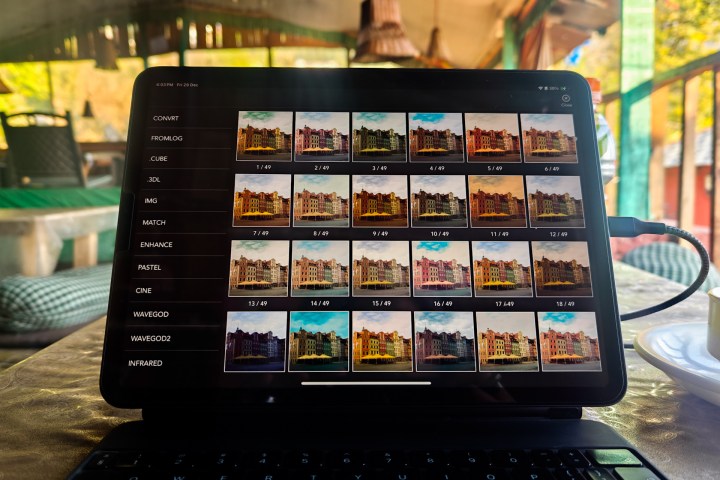
Примечательно, что предустановленное приложение «Фото» на iPhone уже предлагает множество элементов управления для настройки внешнего вида ваших видеороликов. Конечно, всегда есть простой путь с помощью готовых фильтров, но вы можете приложить дополнительные усилия и поэкспериментировать со сторонними приложениями для редактирования, чтобы получить более детальные элементы управления.
Некоторые приложения, такие как VideoLUT, упрощают весь процесс и предлагают огромный выбор LUT, но на каком-то этапе вам придется отказаться от единовременной платы или абонентской платы. Я бы рекомендовал доверять этой новой функции больше как творческой гибкости, чем тому, что вы хотели бы использовать ежедневно.